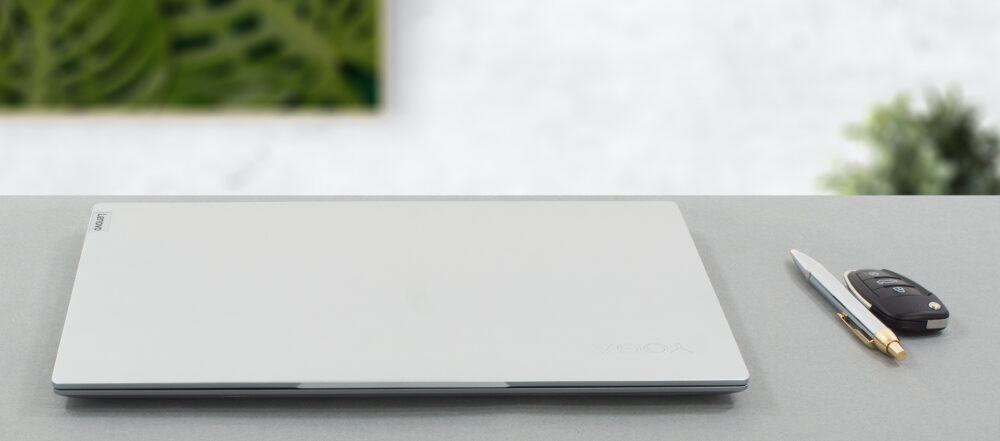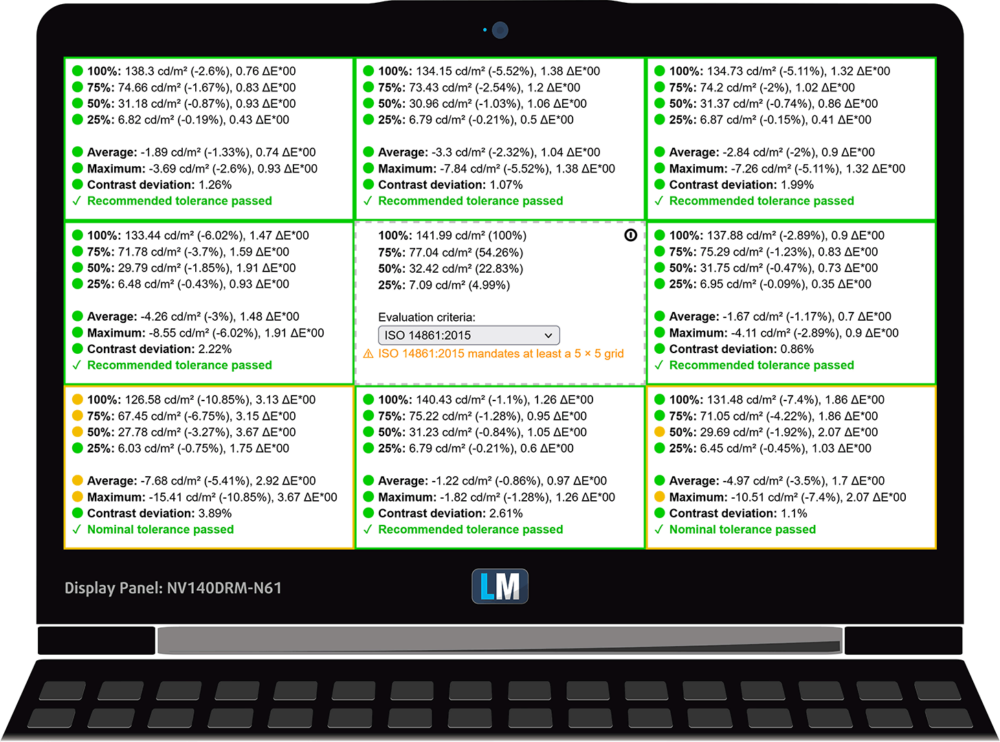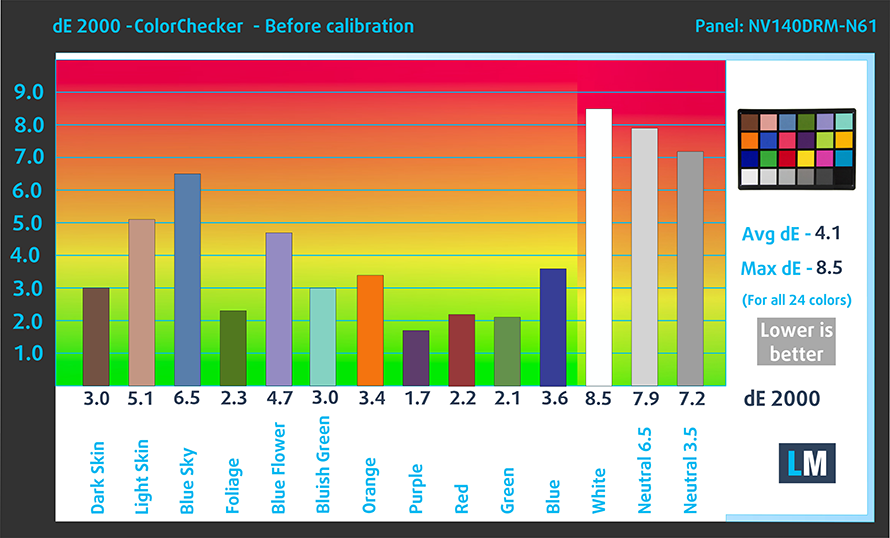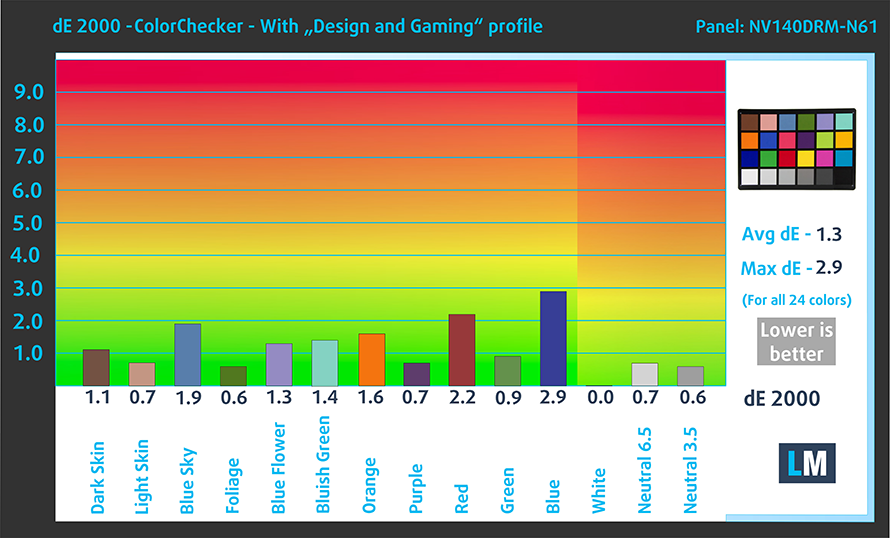Lenovo Yoga Slim 7 Pro (14″, 2022) Test
 An diesem Punkt wird es wirklich schwer, ein Lenovo-Notebook von einem anderen zu unterscheiden. Die Marke hat nicht nur die ThinkPads, IdeaPads, Legions und Yogas im Angebot, sondern einige von ihnen haben ihre eigenen Mini-Varianten. Das Yoga gibt es zum Beispiel als Convertible und als “Slim”-Variante, die ein Clamshell-Gerät ist.
An diesem Punkt wird es wirklich schwer, ein Lenovo-Notebook von einem anderen zu unterscheiden. Die Marke hat nicht nur die ThinkPads, IdeaPads, Legions und Yogas im Angebot, sondern einige von ihnen haben ihre eigenen Mini-Varianten. Das Yoga gibt es zum Beispiel als Convertible und als “Slim”-Variante, die ein Clamshell-Gerät ist.
Außerdem gibt es das Yoga Slim in den Ausführungen Vanilla, Pro und ProX. Heute werden wir uns mit dem Pro-Modell beschäftigen. Insbesondere sprechen wir über die AMD-Version. Sie ist mit den Ryzen 6000HS-Prozessoren ausgestattet. Sie sind etwas energieeffizienter und bieten fast die gleiche Leistung wie die regulären 45-W-Chips.
AMD nennt diese CPUs sogar “Creator Edition”, was ziemlich genau sagt, worauf dieses Notebook abzielt. Natürlich ist es kein sehr erschwingliches Produkt, aber das Fehlen einer dedizierten GPU macht es für das Budget etwas erträglicher.
Das sollte Sie aber nicht im Stich lassen. AMD integriert jetzt RDNA 2-Chips in seine mobilen Prozessoren. Sie unterstützen Funktionen wie Raytracing von Haus aus. Wir bezweifeln, dass dies zum Beispiel für Spiele von Nutzen ist, aber die allgemeine Leistung der iGPU ist deutlich besser als die der Vega-Optionen der letzten Generation.
Auch hier ist das Display eines der Hauptthemen. Es gibt drei Optionen – ein 2.2K IPS, ein 2.8K IPS oder ein 2.8K OLED Display. Beide Panels mit 2,8K-Auflösung bieten eine Bildwiederholfrequenz von 90 Hz, wobei das OLED-Display deutlich reaktionsschneller sein dürfte.
Sie können die Preise und Konfigurationen in unserem Specs System überprüfen: https://laptopmedia.com/series/lenovo-yoga-slim-7-pro-14-2022/
Contents
- Datenblatt
- Was ist in der Schachtel?
- Design und Konstruktion
- Demontage, Aufrüstungsoptionen und Wartung
- Display-Qualität
- PWM (Bildschirmflimmern)
- Kaufen Sie unsere Profile
- Ton
- Treiber
- Akku
- CPU-Optionen
- GPU-Optionen
- Gaming-Tests
- [eBook Guide + Werkzeuge] Wie Sie Ihr Lenovo Yoga Slim 7 Pro (14″, 2022) voll ausreizen
- Temperaturen und Komfort
- Fazit
Datenblatt
- HDD/SSD
- bis zu 1000GB SSD
- M.2 Slot
- 1x 2280 PCIe NVMe 4.0 x4 Siehe Foto
- RAM
- up to 16GB
- OS
- Windows 11 Home, Windows 11 Pro
- Batterie
- 61Wh
- Gehäuse Material
- Aluminum
- Abmessungen
- 312.4 x 221.4 x 14.6 - 14.9 mm (12.30" x 8.72" x 0.57")
- Gewicht
- 1.39 kg (3.1 lbs)
- Ports und Konnektivität
- 1x USB Type-A
- 3.2 Gen 1 (5 Gbps), Sleep and Charge
- 1x USB Type-C
- 3.2 Gen 2 (10 Gbps), Power Delivery (PD), DisplayPort
- 1x USB Type-C
- 4.0, Power Delivery (PD), DisplayPort
- Kartenleser
- Ethernet LAN
- Wi-Fi
- 802.11ax
- Bluetooth
- 5.1
- Audio-Buchse
- 3.5mm Combo Jack
- Merkmale
- Fingerabdruckleser
- optional
- Web-Kamera
- FHD with fixed focus + IR
- Beleuchtete Tastatur
- Mikrofon
- Dual Array Microphone with Noise Cancellation, near-field
- Lautsprecher
- 2x 2W, Stereo Speakers
- Optisches Laufwerk
- Sicherheitsschlitz
Alle Lenovo Yoga Slim 7 Pro (14″, 2022) Konfigurationen
Was ist in der Schachtel?
Dieses Notebook wird mit den obligatorischen Unterlagen und einem 100-W-USB-Typ-C-Ladegerät geliefert.
Design und Konstruktion
Lenovo sagt, dass dieses Notebook ein Yoga Slim 7 Pro ist, und schlank ist es tatsächlich. Wir sprechen von einer Dicke von weniger als 15 mm und einem Gewicht, das die Waage bei 1,39 kg stoppt.
Neben dem kühlen Gefühl beim Anfassen bietet das Vollaluminium-Gehäuse einen weiteren Vorteil. Das Notebook ist trotz seines zierlichen Formfaktors ziemlich verwindungssteif.
Überraschenderweise, oder auch nicht, lässt sich der Deckel leicht mit einer Hand öffnen. Dabei kommen dünne Ränder um den matten Deckel zum Vorschein (in unserem Fall). Die OLED-Geräte verfügen über eine Glasabdeckung, die von Panda King Glass hergestellt wurde.
Hier finden sich eine 1080p-Webkamera sowie ein IR-Gesichtserkennungsscanner und ein Annäherungssensor. Dies ermöglicht Windows Hello sowie einige Funktionen, die in der Lenovo Vantage App versteckt sind. Sie sind ziemlich nett, können aber lästig sein, wenn man vergisst, sie zu deaktivieren. Die Rede ist von “Zero Touch”-Anmeldung, Sperre und Videowiedergabe. Um diese Funktionen zu finden, suchen Sie einfach nach “Zero touch” in der App selbst.
Interessanterweise sind alle oben genannten Extras standardmäßig aktiviert. Natürlich haben wir einige Zeit gebraucht, um herauszufinden, warum das Video während unserer Akkutests immer wieder pausierte.
Nichtsdestotrotz, die Tastatur ist sehr komfortabel. Sie verfügt über eine zweistufige Hintergrundbeleuchtung, die auch in den Auto-Modus geschaltet werden kann. Der Tastenhub ist ziemlich durchschnittlich, aber das Feedback ist klickend, was der Grund für den Schreibkomfort ist.
Anders als bei den meisten Lenovo-Geräten ist das Touchpad mit einer Glasabdeckung versehen. Das sorgt für eine gute Glätte. Außerdem bietet es eine genaue Abtastung und ist ziemlich reaktionsschnell.
Auf der Unterseite befinden sich die beiden Lautsprecheraussparungen sowie das Lüftungsgitter. Die Wärmeabfuhr erfolgt durch zwei Öffnungen zwischen der Basis und dem Deckel.
Ports
Auf der linken Seite befinden sich ein USB Typ-C 3.2 (Gen. 2) Anschluss und ein USB4, der mit 40 Gbps arbeitet. Beide Anschlüsse unterstützen Power Delivery 3.0 und DisplayPort 1.4-Ausgänge. Auf der rechten Seite befinden sich die Einschalttaste, ein USB Typ-A 3.2 (Gen. 1) Anschluss und eine Audiobuchse.
Demontage, Aufrüstungsoptionen und Wartung
Um dieses Notebook zu öffnen, müssen Sie 7 Torx-Schrauben lösen. Hebeln Sie dann die Bodenplatte mit einem Kunststoffwerkzeug auf und entfernen Sie sie vom Gehäuse.
Hier befindet sich ein 61-Wh-Akkupack. Er reicht für 18 Stunden Webbrowsing oder 12 Stunden und 30 Minuten Videowiedergabe. Um den Akku herauszunehmen, müssen Sie 5 Kreuzschlitzschrauben lösen. Ziehen Sie dann den Stecker von der Hauptplatine ab. Danach müssen Sie die Wi-Fi-Antennenkabel vorsichtig von der Oberseite und die Lautsprecherkabel von der Unterseite des Akkugehäuses lösen.
Leider ist der Speicher hier mit dem Motherboard verlötet. Das Gerät ist in Konfigurationen mit bis zu 16 GB LPDDR5-RAM zu finden, der mit 6400 MHz arbeitet. Speichertechnisch gibt es einen M.2 PCIe x4 Steckplatz, der Gen 4 SSDs unterstützt.
Lenovo hat für eine ordentliche Kühlung gesorgt, die aus zwei Heatpipes, zwei Lüftern und einem Heatspreader über den VRMs besteht.
Display-Qualität
Das Lenovo Yoga Slim 7 Pro (14″, 2022) in der von uns getesteten Konfiguration hat ein 60Hz 2.2K IPS-Panel – BOE NV140DRM-N61 (LEN140WU+, BOE0931). Seine Diagonale beträgt 14 Zoll (35,6 cm), und die Auflösung beträgt 2240 x 1400 Pixel. Das Bildschirmverhältnis ist 16:10, die Pixeldichte beträgt – 188 ppi und der Abstand 0,13 х 0,13 mm. Der Bildschirm wird zum Retina-Bildschirm, wenn er aus einer Entfernung von mindestens 46 cm (18″) betrachtet wird (ab dieser Entfernung kann das Auge die einzelnen Pixel nicht mehr unterscheiden, was für die Betrachtung eines Laptops normal ist).
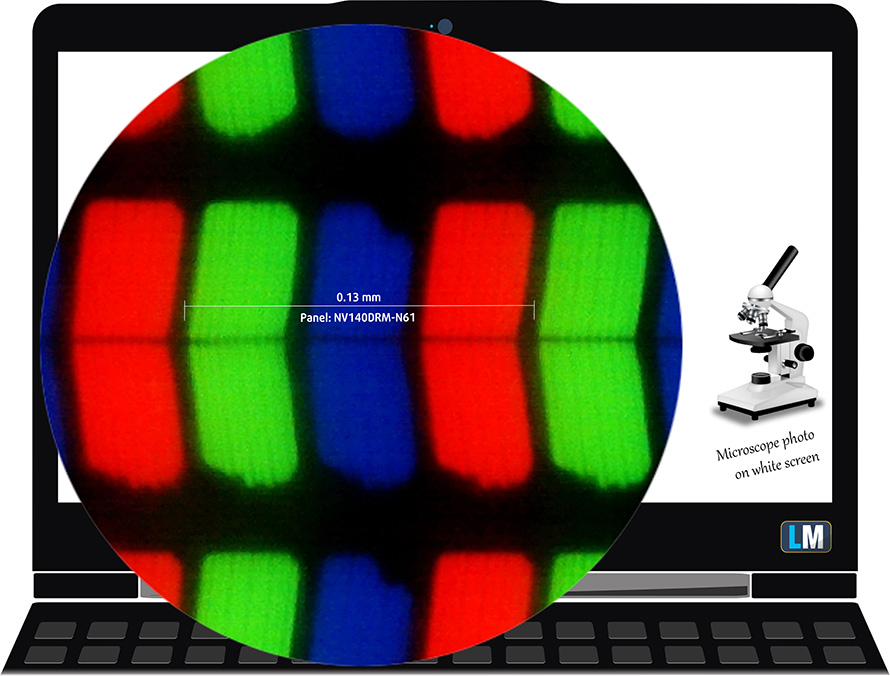
Die Betrachtungswinkel sind ausgezeichnet. Wir bieten Bilder mit 45° an, um die Bildqualität zu beurteilen.

Außerdem ein Video mit fixiertem Fokus und Belichtung.
Wir messen eine maximale Helligkeit von 328 nits in der Mitte des Bildschirms und 302 nits als Durchschnitt für den gesamten Bereich, mit einer maximalen Abweichung von 13 %. Die korrelierte Farbtemperatur auf einem weißen Bildschirm beträgt 6670K – etwas kälter als der optimale Wert für den sRGB-Standard von 6500K.
In der Abbildung unten können Sie sehen, wie das Hauptdisplay aus Sicht der Gleichmäßigkeit abschneidet. Mit anderen Worten, der Lichtaustritt aus der Lichtquelle.
Werte von dE2000 über 4,0 sollten nicht vorkommen, und dieser Parameter ist einer der ersten, den Sie überprüfen sollten, wenn Sie beabsichtigen, das Notebook für farbempfindliche Arbeiten zu verwenden. Das Kontrastverhältnis ist sehr gut – 1570:1.
Um sicherzustellen, dass wir auf derselben Seite stehen, möchten wir Ihnen eine kleine Einführung in den sRGB-Farbraum und Adobe RGB geben. Zunächst einmal gibt es das CIE 1976 Uniform Chromaticity Diagram, das das sichtbare Farbspektrum des menschlichen Auges darstellt und Ihnen eine bessere Vorstellung von der Abdeckung des Farbraums und der Farbgenauigkeit gibt.
Innerhalb des schwarzen Dreiecks sehen Sie die Standardfarbskala (sRGB), die von Millionen von Menschen bei HDTV und im Internet verwendet wird. Der Adobe RGB-Farbraum wird in professionellen Kameras, Monitoren usw. für den Druck verwendet. Im Grunde genommen werden die Farben innerhalb des schwarzen Dreiecks von allen verwendet, und dies ist der wesentliche Teil der Farbqualität und Farbgenauigkeit eines Mainstream-Notebooks.
Wir haben jedoch auch andere Farbräume wie den berühmten DCI-P3-Standard, der von Filmstudios verwendet wird, sowie den digitalen UHD-Standard Rec.2020 berücksichtigt. Rec.2020 ist jedoch noch Zukunftsmusik, und es ist schwierig, dass heutige Displays diesen Standard gut abdecken. Wir haben auch den sogenannten Michael-Pointer-Farbraum oder Pointer-Farbraum einbezogen, der die Farben repräsentiert, die in der Natur jeden Tag um uns herum vorkommen.
Die gelbe gepunktete Linie zeigt die Farbraumabdeckung des Lenovo Yoga Slim 7 Pro (14″, 2022).
Sein Display deckt 96 % des sRGB/ITU-R BT.709 (Web/HDTV-Standard) in CIE1976 ab.
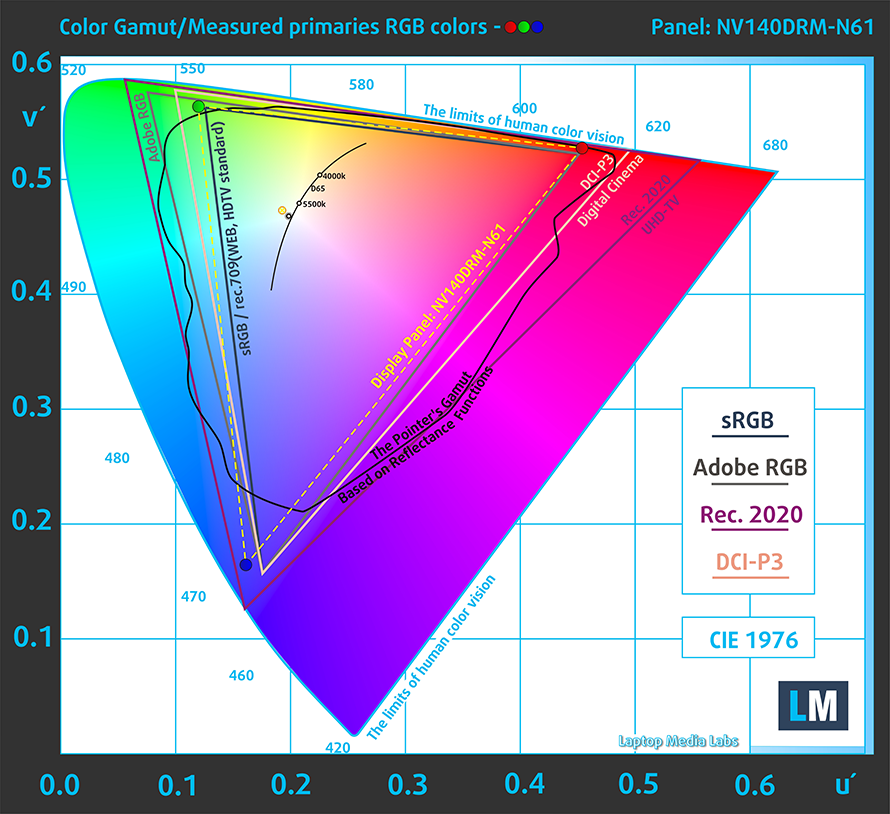
Unser Profil “Design und Gaming” liefert eine optimale Farbtemperatur (6500K) bei 140 cd/m2 Leuchtdichte und sRGB-Gamma-Modus.
Wir haben die Genauigkeit des Bildschirms mit 24 häufig verwendeten Farben wie helle und dunkle menschliche Haut, blauer Himmel, grünes Gras, Orange usw. getestet. Sie können sich die Ergebnisse im Werkszustand und mit dem Profil “Design und Gaming” ansehen.
Unten können Sie die Ergebnisse des Lenovo Yoga Slim 7 Pro (14″, 2022) mit den Standardeinstellungen – links – und mit dem Profil “Gaming und Webdesign” – rechts – vergleichen.
Die nächste Abbildung zeigt, wie gut das Display in der Lage ist, wirklich dunkle Teile eines Bildes wiederzugeben, was beim Ansehen von Filmen oder Spielen bei schwachem Umgebungslicht wichtig ist.
Die linke Seite des Bildes stellt das Display mit den Standardeinstellungen dar, während auf der rechten Seite das Profil “Gaming and Web Design” aktiviert ist. Auf der horizontalen Achse finden Sie die Graustufen und auf der vertikalen Achse die Leuchtdichte des Bildschirms. Anhand der beiden Diagramme unten können Sie leicht selbst überprüfen, wie Ihr Bildschirm mit den dunkelsten Nuancen umgeht, aber bedenken Sie, dass dies auch von den Einstellungen Ihres aktuellen Bildschirms, der Kalibrierung, dem Blickwinkel und den Umgebungslichtbedingungen abhängt.
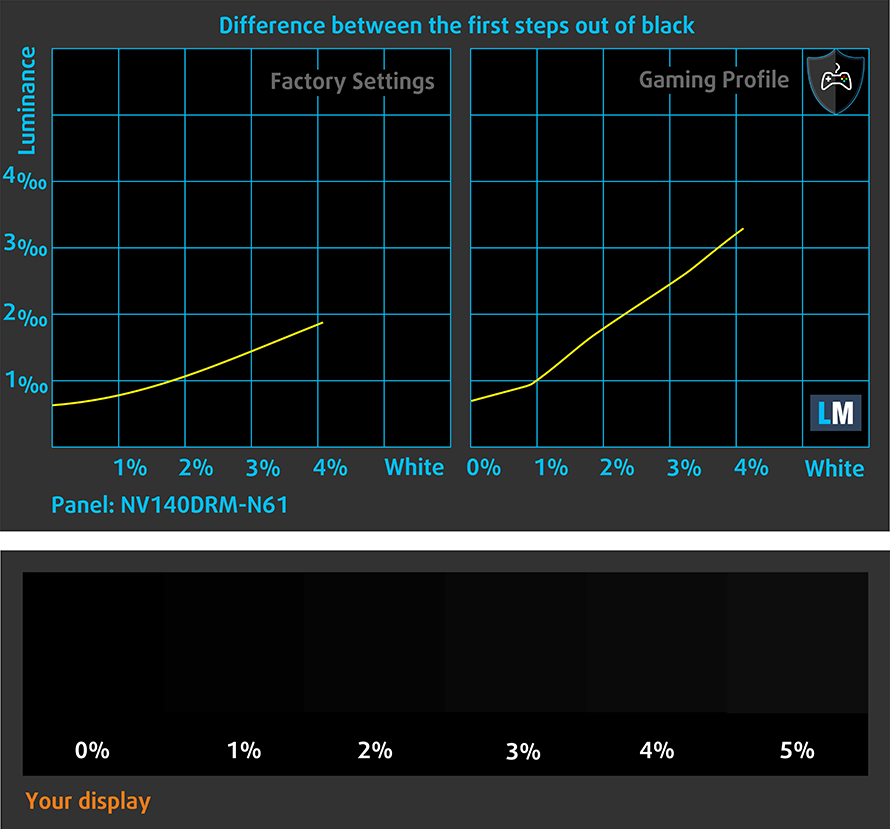
Reaktionszeit (Gaming-Fähigkeiten)
Wir testen die Reaktionszeit der Pixel mit der üblichen “Schwarz-zu-Weiß”- und “Weiß-zu-Schwarz”-Methode von 10 % auf 90 % und umgekehrt.
Wir haben Fall Time + Rise Time = 31 ms aufgezeichnet.
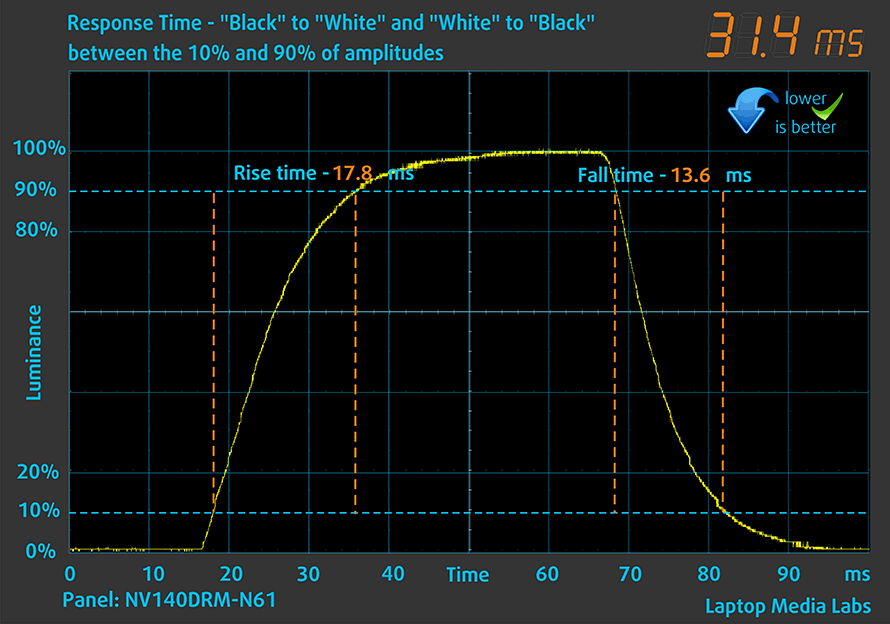
Danach testen wir die Reaktionszeit der Pixel mit der üblichen “Gray-to-Gray”-Methode von 50% Weiß auf 80% Weiß und umgekehrt zwischen 10% und 90% der Amplitude.
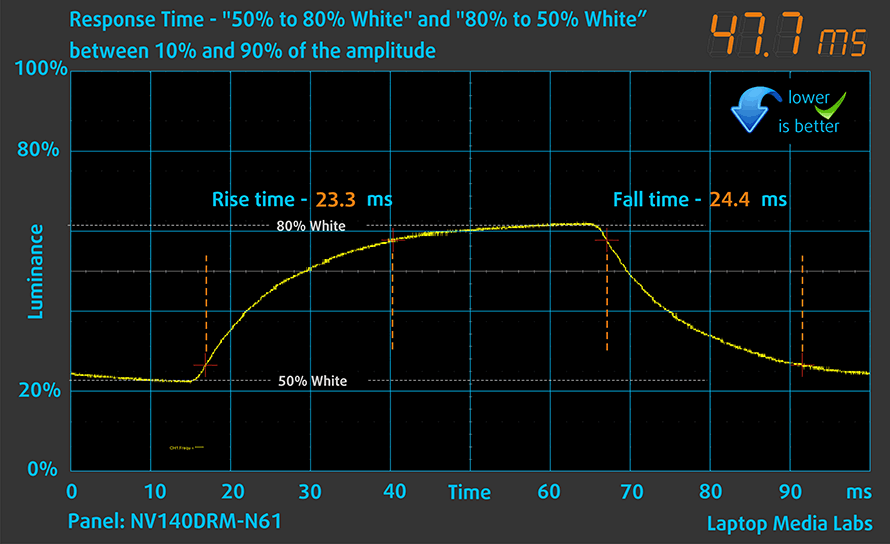
PWM (Bildschirmflimmern)
Die Pulsweitenmodulation (PWM) ist eine einfache Methode zur Steuerung der Bildschirmhelligkeit. Wenn Sie die Helligkeit verringern, wird die Lichtintensität der Hintergrundbeleuchtung nicht verringert, sondern von der Elektronik mit einer für das menschliche Auge nicht wahrnehmbaren Frequenz aus- und eingeschaltet. Bei diesen Lichtimpulsen ändert sich das Zeitverhältnis zwischen Licht und Nicht-Licht, während die Helligkeit unverändert bleibt, was für Ihre Augen schädlich ist. Mehr darüber können Sie in unserem Artikel über PWM lesen.
Das Display des Lenovo Yoga Slim 7 Pro (14″, 2022) nutzt zu keinem Zeitpunkt PWM, um seine Helligkeit anzupassen. Das bedeutet, dass es für lange Gaming-Sessions geeignet ist, ohne dass Ihre Augen in dieser Hinsicht Schaden nehmen.
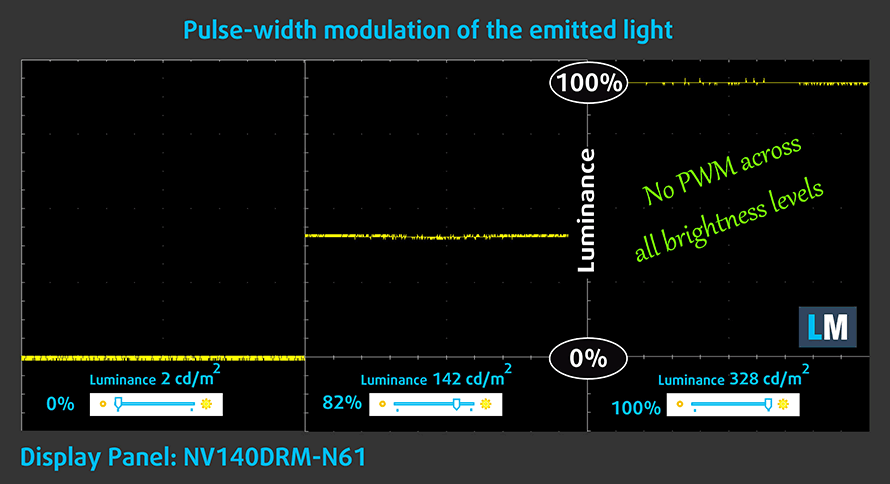
Blaulicht-Emissionen
Die Installation unseres Health-Guard-Profils eliminiert nicht nur PWM, sondern reduziert auch die schädlichen Blaulicht-Emissionen, während die Farben des Bildschirms wahrnehmungsgetreu bleiben. Wenn Sie mit blauem Licht nicht vertraut sind, lautet die Kurzfassung: Emissionen, die sich negativ auf Ihre Augen, Ihre Haut und Ihren gesamten Körper auswirken. Weitere Informationen dazu finden Sie in unserem Artikel über Blaues Licht.
Messung des Glanzgrades
Glänzend beschichtete Displays sind bei starkem Umgebungslicht manchmal unangenehm. Wir zeigen den Reflexionsgrad auf dem Bildschirm des jeweiligen Laptops, wenn der Bildschirm ausgeschaltet ist und der Messwinkel 60° beträgt (in diesem Fall beträgt das Ergebnis 51,5 GU).

Kaufen Sie unsere Profile
Da unsere Profile auf jedes einzelne Displaymodell zugeschnitten sind, ist dieser Artikel und das dazugehörige Profilpaket für Lenovo Yoga Slim 7 Pro (14″, 2022) Konfigurationen mit 14″ WQXGA IPS BOE NV140DRM-N61 (LEN140WU+, BOE0931) gedacht.
*Sollten Sie Probleme beim Herunterladen der gekauften Datei haben, versuchen Sie, den Link, den Sie per E-Mail erhalten, mit einem anderen Browser zu öffnen. Wenn das Download-Ziel eine .php-Datei statt eines Archivs ist, ändern Sie die Dateierweiterung in .zip oder kontaktieren Sie uns unter [email protected].
Weitere Informationen zu den Profilen finden Sie HIER.
Mit dem Kauf von LaptopMedia-Produkten erhalten Sie nicht nur effiziente und gesundheitsschonende Profile, sondern Sie unterstützen auch die Entwicklung unserer Labore, in denen wir Geräte testen, um möglichst objektive Testberichte zu erstellen.

Büroarbeit
Office Work sollte vor allem von Benutzern verwendet werden, die die meiste Zeit mit dem Betrachten von Textstücken, Tabellen oder einfach nur mit dem Surfen verbringen. Dieses Profil zielt darauf ab, durch Beibehaltung einer flachen Gammakurve (2,20), einer nativen Farbtemperatur und wahrnehmungsgerechten Farben eine bessere Deutlichkeit und Klarheit zu liefern.

Design und Spiele
This profile is aimed at designers who work with colors professionally, and for games and movies as well. Design and Gaming takes display panels to their limits, making them as accurate as possible in the sRGB IEC61966-2-1 standard for Web and HDTV, at white point D65.

Gesundheitsschutz
Health-Guard eliminiert die schädliche Pulsweitenmodulation (PWM) und reduziert das negative blaue Licht, das unsere Augen und unseren Körper beeinflusst. Da er für jedes Panel maßgeschneidert ist, schafft er es, die Farben wahrnehmungsgetreu zu halten. Health-Guard simuliert Papier, so dass der Druck auf die Augen stark reduziert wird.
Erhalten Sie alle 3 Profile mit 33% Rabatt
Ton
Die Dolby-Atmos-Lautsprecher des Lenovo Yoga Slim 7 Pro (14″, 2022) erzeugen einen Klang von recht guter Qualität. Die tiefen, mittleren und hohen Töne sind frei von Abweichungen.
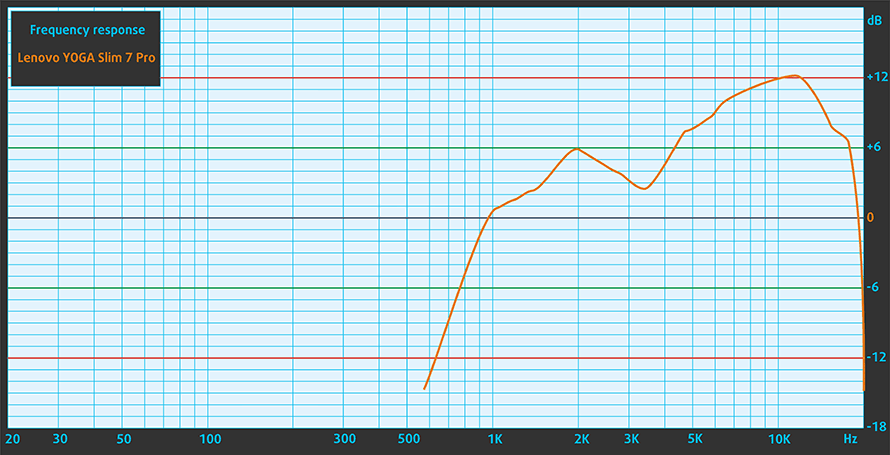
Treiber
Alle Treiber und Dienstprogramme für dieses Notebook finden Sie hier: https://pcsupport.lenovo.com/us/en/products/laptops-and-netbooks/yoga-series/yoga-slim-7-pro-14arh7/downloads/driver-list
Akku
Jetzt führen wir die Akkutests durch, wobei die Windows-Einstellung “Bessere Leistung” aktiviert ist, die Bildschirmhelligkeit auf 120 nits eingestellt ist und alle anderen Programme außer demjenigen, mit dem wir das Notebook testen, ausgeschaltet sind. Die Akkukapazität des Notebooks beträgt 61Wh. Sie reicht für 18 Stunden Webbrowsing bzw. 12 Stunden und 35 Minuten Videowiedergabe.
Um reale Bedingungen zu simulieren, haben wir unser eigenes Skript zum automatischen Durchsuchen von über 70 Websites verwendet.




Für jeden Test dieser Art verwenden wir das gleiche Video in HD.




CPU-Optionen
Lenovo bietet Ihnen die Möglichkeit, zwischen drei Prozessoren zu wählen – AMD Ryzen 5 6600HS, Ryzen 7 6800HS und Ryzen 9 6900HS. Sie alle sind Teil der Creator Edition Reihe von 35W AMD CPUs.
Die Ergebnisse stammen aus dem Cinebench R23 CPU-Test (je höher die Punktzahl, desto besser)
Die Ergebnisse stammen aus unserem Photoshop-Benchmark-Test (je niedriger die Punktzahl, desto besser)
GPU-Optionen
Was die Grafik betrifft, so erhalten Sie nur die integrierte Lösung in dem von Ihnen gewählten Prozessor. Der Ryzen 5 erhält die Radeon 660M, während die anderen beiden Optionen mit der Radeon 680M ausgestattet sind.
Die Ergebnisse stammen aus dem 3DMark: Time Spy (Graphics) Benchmark (je höher die Punktzahl, desto besser)
Die Ergebnisse stammen aus dem 3DMark: Fire Strike (Grafik) Benchmark (je höher die Punktzahl, desto besser)
Die Ergebnisse stammen aus dem 3DMark: Wild Life Benchmark (je höher die Punktzahl, desto besser)
Die Ergebnisse stammen aus dem Unigine Superposition Benchmark (je höher die Punktzahl, desto besser)
Gaming-Tests
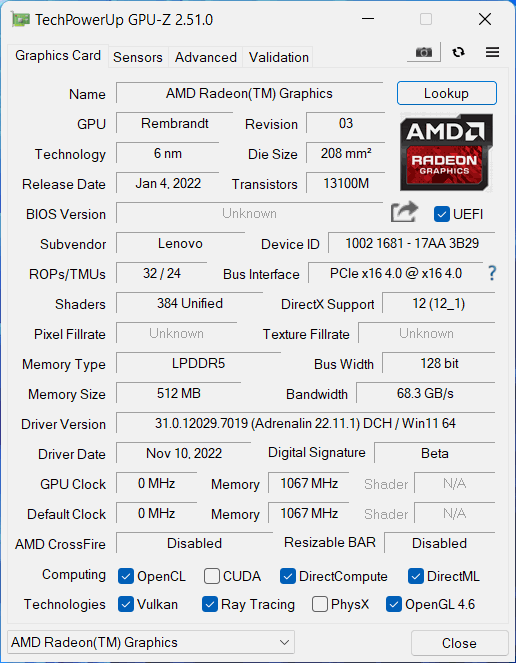

| CS:GO | HD 1080p, Niedrig(Einstellungen prüfen) | HD 1080p, Mittel (Einstellungenprüfen) | HD 1080p, MAX(Einstellungen prüfen) |
|---|---|---|---|
| Durchschnittliche FPS | 170 fps | 147 fps | 111 fps |

| DOTA 2 | HD 1080p, Niedrig(Einstellungen prüfen) | HD 1080p, Normal(Einstellungen prüfen) | HD 1080p, Hoch(Einstellungen prüfen) |
|---|---|---|---|
| Durchschnittliche FPS | 139 fps | 111 fps | 61 fps |

| Shadow of the Tomb Raider (2018) | Full HD, Niedrigste(Einstellungen prüfen) | Full HD, Mittel(Einstellungen prüfen) | Full HD, Hoch(Einstellungen prüfen) |
|---|---|---|---|
| Durchschnittliche FPS | 51 fps | 27 fps | 25 fps |
| Borderlands 3 | Full HD, V.Low(Einstellungen prüfen) | Full HD, Mittel(Einstellungen prüfen) | Full HD, Hoch(Einstellungen prüfen) |
|---|---|---|---|
| Durchschnittliche FPS | 45 fps | 29 fps | 18 fps |
[eBook Guide + Werkzeuge] Wie Sie Ihr Lenovo Yoga Slim 7 Pro (14″, 2022) voll ausreizen
Ihr Lenovo Yoga Slim 7 Pro (14″, 2022) kann schneller sein. LaptopMedia hat in den letzten 15 Jahren Tausende von Modellen getestet, und wir haben noch kein Notebook gesehen, das nicht durch Modifikationen leistungsfähiger gemacht werden konnte. Und haben Sie schon einmal die beliebteste Suchanfrage bei Google gesehen, die sich auf “Wie mache ich mein …” bezieht? Nein? OK, hier ist sie:

Wie Sie sehen, ist es wichtiger, einen schnelleren Laptop zu haben als mehr Haare.
Nun, das Hauptproblem ist, dass es Tausende von Ratschlägen im Internet gibt. Manche funktionieren, manche nicht. Manche sind einfach, manche sind kompliziert. Einige sind sicher, andere sind riskant. Wenn es doch nur einen einfach zu befolgenden, schrittweisen und laborgeprüften Leitfaden von einer bewährten Organisation gäbe, oder?
Genau das haben wir getan. In unserem Büro stehen Hunderte von Laptops, und wir haben ein ganzes Jahr lang verschiedene Optimierungen getestet. Wir haben die Optimierungen ausgewählt, die wirklich einen Unterschied machen, die auch ohne Expertenwissen einfach zu implementieren sind und die für Ihren Laptop auf lange Sicht sicher sind.

🚀 Welche Leistungssteigerung kann ich erwarten?
Es gibt keine allgemeingültige Antwort, aber wir haben bei einigen Modellen eine GPU-Leistungssteigerung von mehr als 30 % erreicht, während sie normalerweise zwischen 10 und 20 % liegt. Sie können immer noch mehr erreichen, aber wir wollen sicher sein, dass unser Ratschlag Ihren Laptop langfristig auf der sicheren Seite hält. Aber Sie wollen das absolute Maximum herausholen? Wir zeigen Ihnen, wie, und dann liegt es an Ihnen.
Wir haben sogar mehrere Weltrekorde im 3DMark aufgestellt, darunter unseren ersten Max Out für ein bestimmtes Notebook-Modell – MSI Katana B13V.
Wir würden uns freuen, mit IHNEN auf den 3DMark-Ranglisten zukonkurrieren und zu sehen, was IHR Laptop mit unserem Leitfaden leisten kann!

📦 Was ist enthalten?
📖 Unser eBook enthält alle Tools, die du brauchst, sowie eine einfach zu befolgende Anleitung für einen reibungslosen Ablauf:
⚡ GPU-Leistungssteigerung durch vBIOS-Austausch, Übertaktung und Undervolting
⚙️ Überprüfen Sie die Hardware-Komponenten und finden Sie heraus, ob Sie durch das Aufrüsten einiger von ihnen eine deutliche Steigerung erzielen können
💾 Installieren eines sauberen Windows-Betriebssystems mit allen erforderlichen Grundeinstellungen
📋 Software-Optimierungsschritte, die wirklich einen Leistungsschub bringen
⏩ Aufbau einer RAID-Speicherkonfiguration zur Verdoppelung der sequentiellen Lese-/Schreibgeschwindigkeit oder zum Schutz Ihrer Daten
🎯 Paket mit Anzeigeprofilen für ein Panel Ihrer Wahl, das die Anzeige für genaue Farben, ein besseres Erlebnis und den Schutz Ihrer Augen verbessert
🎁 Um das Display Profiles-Paket als Geschenk zu erhalten, senden Sie uns einfach Ihr Panel-Modell über unser “Kontakt“-Formular.
💵 Wie hoch ist der Preis?
Die Forschung und Entwicklung von Laptops ist weder einfach noch billig, vor allem, wenn man nicht mit auserwählten Testmustern, sondern mit echten Geräten arbeitet. Unsere Idee ist es, die Gewinne aus den Verkäufen wieder in unser Labor zu investieren. Wir wollen aber auch ein tolles Angebot für alle machen, die ein Gaming-Notebook planen oder bereits gekauft haben, denn dieses Produkt würde die Leistung pro Dollar erheblich steigern, die sie bekommen.

🛠️ GPU Modifications: vBIOS, Overclocking, Undervolting
⚙️ Building Fast/Reliable RAID configuration
💻 Hardware upgrade tips for best results
🖼 Display enhancing
💾 OS Optimization for best performance
✖ Aber wenn diese Optimierungen so einfach sind, warum machen sie die Hersteller dann nicht?
Es gibt viele Gründe für die Hersteller, Ihrem Gerät Grenzen zu setzen und einen Teil seiner Leistung zu sperren:
📊 Marktsegmentierung: Um verschiedene Produktklassen zu schaffen, schränken die Hersteller oft die Leistung ein. So können sie verschiedene Marktsegmente und Preisklassen ansprechen und die Verbraucher dazu bringen, mehr für leistungsstärkere Modelle zu bezahlen.
❓ Unbekanntes Potenzial: Die Leistung der einzelnen Geräte ist unterschiedlich. Es ist nicht möglich, jedes Gerät einzeln zu prüfen.
🏢 Einhaltung von Vorschriften: In bestimmten Regionen gibt es Vorschriften für den Energieverbrauch, und die Hersteller setzen oft einige Grenzen, um alle Normen zu erfüllen.
🏭 Beschränkungen in der Lieferkette: Beschränkungen ergeben sich aus der aktuellen Verfügbarkeit von Komponenten.
🫰 Kostengünstige Lösungen: Oft werden weniger populäre, aber wichtige Details übersehen. Zum Beispiel können bessere RAM-Typen die Leistung um bis zu 30 % steigern, aber viele Nutzer ignorieren dies, und viele Online-Shops bieten diese Information nicht einmal an.
🔒 Sicherheitsbedenken: Viele Schutzmaßnahmen wirken sich auf die Leistung aus, sind aber für normale Nutzer vernachlässigbar. Die Hersteller wissen jedoch nicht, ob ihre Laptops von Privatpersonen oder großen Unternehmen gekauft werden, daher können sie diese Funktionen nicht standardmäßig deaktivieren.
Kein schlechter Leistungssprung in Bezug auf die Speichergeschwindigkeit:

Welche Standardanwendungen beeinträchtigen die Leistung am stärksten?
Was ist zu tun, wenn RAID-Laufwerke nicht angezeigt werden?
Wie kann man Windows weiter optimieren, um in Spielen maximale FPS zu erreichen?

Temperaturen und Komfort
Maximale CPU-Last
Bei diesem Test werden die CPU-Kerne zu 100 % ausgelastet, wobei ihre Frequenzen und die Chiptemperatur überwacht werden. Die erste Spalte zeigt die Reaktion des Computers auf eine kurze Belastung (2-10 Sekunden), die zweite Spalte simuliert eine ernsthafte Aufgabe (zwischen 15 und 30 Sekunden), und die dritte Spalte ist ein guter Indikator dafür, wie gut das Notebook für lange Belastungen wie Video-Rendering geeignet ist.
Durchschnittliche Kernfrequenz (Basisfrequenz + X); CPU-Temp.
| AMD Ryzen 5 6600HS (45W TDP) | 0:02 – 0:10 Sek. | 0:15 – 0:30 Sek. | 10:00 – 15:00 min |
|---|---|---|---|
| Lenovo Yoga Slim 7 Pro (14″, 2022) | 3,82 GHz @ 87°C @ 65W | 3,44 GHz @ 88°C @ 45W | 3,45 GHz @ 88°C @ 45W |
| Lenovo IdeaPad 5 Pro (16 Zoll, 2022) | 3,86 GHz @ 79°C @ 61W | 3,72 GHz @ 81°C @ 54W | 3,71 GHz @ 84°C @ 54W |
Dieses Gerät läuft mit anständigen Taktfrequenzen und einer nicht zu hohen Temperatur. Interessanterweise drehten die Lüfter nicht superschnell, was vielleicht etwas Leistung auf dem Tisch liegen lässt.
Komfort unter Volllast
Auf der anderen Seite war der Komfort vorhanden – ein ziemlich leises Erlebnis und ein ziemlich cooler Tastatur-Hotspot.

Fazit
 In Anbetracht der Tatsache, dass sich dieses Gerät an eine Art von Profis richtet, sind wir mit den Leistungsergebnissen ziemlich zufrieden. Die CPU erhält die nötige Kühlung, was sich in guten Benchmark-Werten niederschlägt.
In Anbetracht der Tatsache, dass sich dieses Gerät an eine Art von Profis richtet, sind wir mit den Leistungsergebnissen ziemlich zufrieden. Die CPU erhält die nötige Kühlung, was sich in guten Benchmark-Werten niederschlägt.
Überraschender ist, dass die integrierte RDNA2-GPU über sich hinauswächst. Nun, nicht in einem Ausmaß, das eine dedizierte Lösung wie die RTX 3050 überflüssig machen würde, aber sie macht definitiv einen guten Job.
Das IPS-Panel des Lenovo Yoga Slim 7 Pro (14″, 2022) hat eine 2,2K-Auflösung, angenehme Blickwinkel und ein sehr gutes Kontrastverhältnis. Es deckt 96 % der sRGB-Farbskala ab, was bei Anwendung unseres Gaming- und Webdesign-Profils mit einer ordentlichen Farbgenauigkeit kombiniert wird. Außerdem verwendet der Bildschirm kein PWM für die Helligkeitsanpassung.
All dies bedeutet, dass Sie das Yoga Slim 7 Pro (14″, 2022) für professionelle Arbeiten verwenden können. Dank des Fehlens von PWM müssen Sie sich keine Sorgen darüber machen, wie sich Überstunden auf Ihre Augen oder Ihr Gehirn auswirken.
Wir waren ziemlich beeindruckt von der Akkulaufzeit. Das 61-Wh-Paket dieses Geräts reicht für 18 Stunden Webbrowsing oder etwa 12 Stunden und 30 Minuten Videowiedergabe. Mit einer einzigen Ladung. Denken Sie daran, dass es eine “Zero-Touch”-Funktion gibt, die Ihre Videos unterbricht, wenn Sie sich vom Laptop entfernen – das haben wir auf die harte Tour gelernt.
Diese Funktion funktioniert auch für andere Dinge wie das Sperren und Ausschalten. Kombiniert mit dem IR-Gesichtserkennungsscanner ergibt das ein ordentliches und sicheres kleines Gerät.
Natürlich gibt es auch Nachteile wie den fest verlöteten Speicher und die Tatsache, dass man nur maximal 16 GB zur Verfügung hat. Ja, er arbeitet mit 6400 MHz, was derzeit die maximale Geschwindigkeit für LPDDR5-RAM ist. Und es gibt einen M.2 PCIe x4-Steckplatz für Gen 4 SSDs.
Auch die E/A ist etwas eingeschränkt. Positiv ist, dass es zwei USB-Typ-C-Anschlüsse gibt, einer davon ist 3.2 (Gen. 2), während der andere USB4 ist. Allerdings gibt es keinen SD-Kartensteckplatz.
Am Ende des Tages ist das Notebook ziemlich gut. Wir sind der Meinung, dass Sie mit dem, was AMD in Form einer Ryzen 6000HS CPU und der integrierten Grafikkarte bietet, zufrieden sein werden. Sie können auch einen Blick auf das Acer Swift 5 (SF514-56T) werfen, das ebenfalls ziemlich gut ist.
Sie können die Preise und Konfigurationen in unserem Specs System überprüfen: https://laptopmedia.com/series/lenovo-yoga-slim-7-pro-14-2022/
Pros
- Hervorragende Akkulaufzeit
- Supersteifes Gehäuse
- 96 % sRGB-Abdeckung und genaue Farben mit unseren Profilen (BOE NV140DRM-N61)
- Kein PWM (BOE NV140DRM-N61)
- 1x USB4 + Gen 4 SSD-Unterstützung
- IR-Gesichtserkennung
- Proximity-Sensor
Cons
- Kein SD-Kartenleser
- Gelöteter Speicher